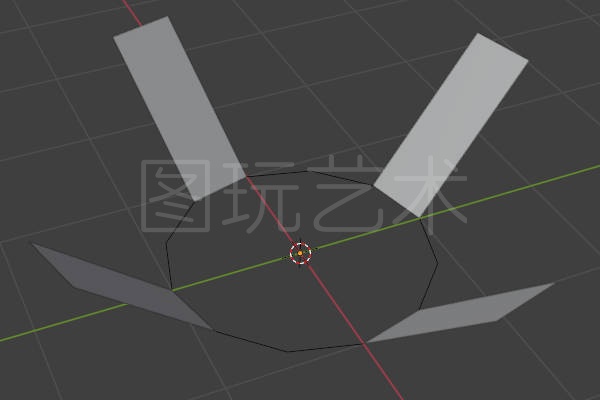
在blender的常规建模中间隔选择边并向指定方向挤出只需通过鼠标和键盘的配合即可轻松完成,而在几何节点中想要间隔选择边并挤出则只能通过几何节点完成。
下面来简单介绍一下如何使用几何节点完成这个工作。
1.首先在几何几点中建立一个网格基本体网格圆,然后使用挤出网格节点。
2.挤出网格节点可以选择挤出对象:点、线、面,点挤出为线,线挤出为面,面挤出为体。

3.挤出网格节点给我们提供了一个选中项的布尔值输入,这里可以通过布尔运算将一个域值输入进来,也就是一个整数0、1的数据场,1代表对应的边被选中,0代表对应的边未被选中。
4.对编号使用吸附运算,可以得到(0,3,6,9,12 ………)的一个域值,然后对比编号和吸附后的值,对这两个域值一一比对,如果相等输出结果为1,不相等输出结果为0,从而选中对应的边。

5.如何将选中的边向指定的方向挤出?继续看第二张节点图,使用法向和(0,0,1)相加可以控制挤出后的方向和长度。
6.由于节点选择的是挤出边,因此这里读取的法向就是边的法向,对于这个六边形图形,边的法向只在X、Y平面内,Z方向的值为0,我们将这个法向和(0,0,1)相加就可以改变法向Z方向的值。
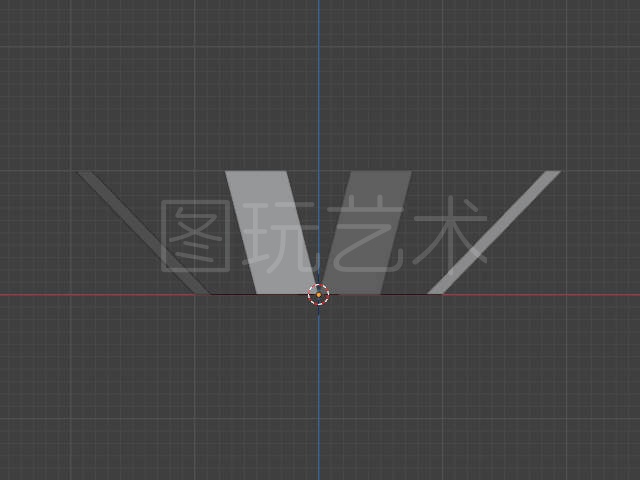
7.从上图可以看到,顶部几个点Z方向的坐标为1。为了验证这个结论,我们之间将position节点的值输入到输出上,在电子表格内可以看到挤出后网格顶点Z方向的坐标均为1。这样就验证了对法向矢量进行矢量运算可以改变顶点的位置矢量。
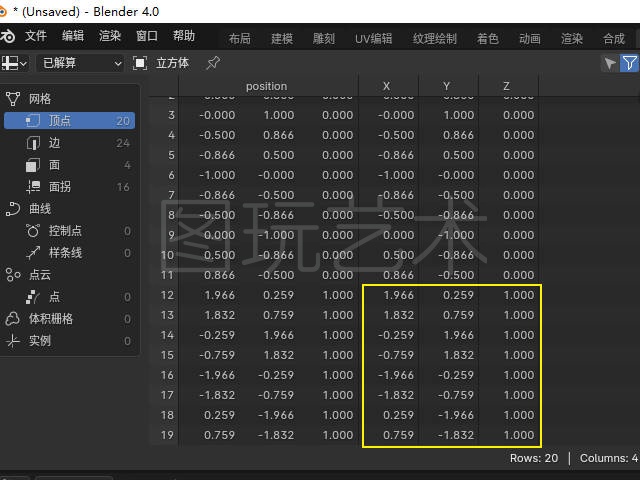
声明:本站所有文章,如无特殊说明或标注,均为本站原创发布。任何个人或组织,在未征得本站同意时,禁止复制、盗用、采集、发布本站内容到任何网站、书籍等各类媒体平台。如若本站内容侵犯了原著者的合法权益,可联系我们进行处理。
